検索はキーワードに基づいています。
例:「手順」
自然言語で検索しないでください
例:「新しいプロシージャを作成するにはどうすればよいですか?」
カーブスパンの再構築
Curve Rebuild Spansメッシュ操作を使用して、カーブのセクションを手続き的に再構築できます。この操作により、既存のスパン、つまりカーブ上のコントロールポイント間のセクションを細分割およびオフセットできます。

|
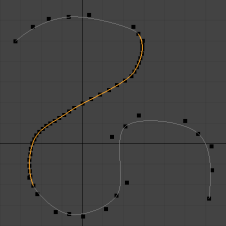
|
| 前 | 後 |
このようにして、既存のポイントを変更せずにカーブを分割できます。それらの間の曲線スパンが変更されている間、それらは所定の位置にロックされたままであることができます。Curve Rebuild Spansは、 レースアイテム。
カーブ再構築スパンの使用
| 1. | アイテムリストで、カーブを含むメッシュを選択します。カーブ上の特定のスパンのみを選択する場合は、 Edges必要なセクションを選択する選択モード。 |
ヒント: 曲線上の制御点がよく見えるようにするには、次のようにします。
設定をクリックします![]() 3Dビューポートの右上隅にあるボタンをクリックして、 3D Viewport Properties、およびActive Meshesサブタブ、設定Show VerticesにAlways。有効にすることもできますIndependent Point Sizeそして、 Point Size頂点を大きくする値。
3Dビューポートの右上隅にあるボタンをクリックして、 3D Viewport Properties、およびActive Meshesサブタブ、設定Show VerticesにAlways。有効にすることもできますIndependent Point Sizeそして、 Point Size頂点を大きくする値。
| 2. | を開くMesh Opsタブをクリックし、 Add Operator。 |
注意: レイアウトで作業している場合、 Mesh Opsタブはデフォルトでは表示されません。 +タブ名の右側にあるボタンをクリックし、 Data Lists > Mesh Ops。
| 3. | 下Mesh Operations > Curves、 ダブルクリックCurve Rebuild Spans。 |
これにより、Curve Rebuild Spansメッシュ操作がMesh Operationsリストに追加され、右下のパネルにそのプロパティが開きます。

| 4. | 調整します曲線再構築スパンプロパティ必要に応じて。 |
曲線再構築スパン入力
メッシュ操作の前にある矢印をクリックしてメッシュ操作を展開すると、操作の入力が表示されます。
ここでは以下を設定できます。
• Alignment Mesh -ここで1つ指定することにより、新しく作成されたカーブポイントを別のメッシュに位置合わせできます。カーブのポイントは、アライメントメッシュ上の最も近い位置を見つけ、それらにスナップします。あなたは調整することができますBase Position、 Offset 、およびMesh Controlの設定曲線再構築スパンプロパティ。
|
|
|
|
球は次のように指定されますAligment Mesh。 |
曲線は球の表面に位置合わせされます。 |
• Selection -エッジを選択するか、既存の選択を変更します。手続き型選択の詳細については、以下を参照してください。 手続きの選択。
回路図でのカーブ再構築スパン
SchematicビューポートでCurve Rebuild Spansメッシュ操作を操作することもできます。
Schematicビューポートを開くには:
• の中にModoレイアウト、3Dビューポートの下の細い灰色の線をクリックし、スケマティックビューポートをクリックします![]() ボタン。
ボタン。
>
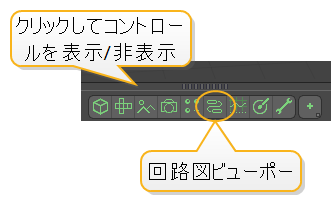
MadCap:conditions = "Default.NoTranslate">または
• に切り替えるSetupメニューバーからクリックしてレイアウトLayout > Layouts > Setup。
Curve Rebuild Spansノードを追加するには:
| 1. | クリックAdd...、以下Mesh Operations > Curves 、 ダブルクリックCurve Rebuild Spans。 |
これにより、ノードがビューポートに追加され、右下のパネルにそのプロパティが開きます。
| 2. | カーブメッシュをCurve Rebuild Spansノードのノードに接続しますGeometry入力。 |
| 3. | 整列メッシュまたは選択演算子を使用している場合は、それらをそれぞれ整列メッシュおよび選択入力に接続します。 |
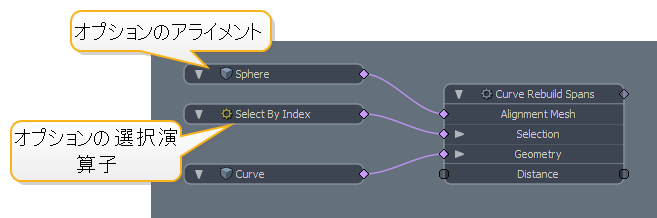
| 4. | 必要に応じて、Curve Rebuild Spansプロパティを調整します。 |
曲線再構築スパンプロパティ

曲線スパンの再構築
|
Apply |
の変更Base Positionアタッチされたメッシュを使用するか、オフセット量を変更するには、新しく作成されたポイントを既存のカーブから移動します。のApply値は、そのオフセットが適用される量を制御します。0%は新しいポイントが既存のカーブスパン上にあることを意味し、100%は潜在的なオフセットが新しいポイントの位置に完全に適用されることを意味します。 |
|
Base Position |
新しく作成されたカーブポイントのオフセット以外の位置を決定します。オプションは次のとおりです。 • Curve Position -すべての新しいポイントは既存のカーブに沿って作成されます。 • Mesh Position -入力メッシュがメッシュ操作のAlignment Mesh入力すると、接続されたメッシュのサーフェス上に新しいポイントを作成できます。メッシュサーフェス上の位置は、 メッシュ制御オプション。 |
スパンニング
|
Mode |
既存のスパンに沿って新しいポイントを作成する方法を決定します。オプションは次のとおりです。 • Count -新しいスパンは、選択した各スパンを個別の回数で均等に分割することによって作成されます。 • Distance -各スパンは、各新しいスパン間の距離が指定した距離よりも小さくなるまで分割されますDistance値。 |
|
Count |
選択したスパンごとに作成する新しいスパンの数Modeに設定されていますCount。 |
|
Distance |
分割される前のスパンの最大長Modeに設定されていますDistance。 |
オフセット
|
Offset Amount |
ポイントが押される距離。 |
|
Offset Mode |
オフセットの方向を決定する方法を指定します。オプションは次のとおりです。 • Mesh Normal -を介して検出されたメッシュ法線の方向にスパンをプッシュしますメッシュ制御設定。 • Vector -特定のX、Y、Zベクトル方向にスパンをプッシュします。 • Curve Normal -元のカーブ上のすべてのポイントの方向を見つけ、その方向にスパンをプッシュします。 |
|
Broken Tangents |
新しいポイントのいずれかの側の接線ハンドルは、異なる量でオフセットされる可能性があり、その結果、接線ハンドルが壊れます。デフォルトでは、オフセットは平均化されて滑らかなカーブポイントになりますが、 Broken Tangentsこの動作をオフにします。 |
メッシュ制御
|
Normal Method |
入力メッシュサーフェス上の位置を見つける方法を決定します。次に、メッシュ上のポイントからの位置/法線が、 Base PositionまたはMesh Normalオフセットモード。オプションは次のとおりです。 • Closest -カーブポイントは、サーフェス上の最も近いポイントから新しいカーブポイントにオフセットされます。新しいポイントは、最も一致するサーフェスの場所を見つけます。 • X, Y, Z Axis -カーブポイントは、指定した軸に向かって最も近いサーフェスを見つけます。 • User Vector -X、Y、Z軸オプションと同じですが、標準の方向を使用する代わりに、ベクトルを指定できます。 • Curve Normal - に似ているUser Vector、しかしベクトルは元の曲線の法線によって決定されます。 |
|
Max Search Distance |
いつNormal Methodに設定されていますClosest、これはメッシュが見つかる新しいポイントからの最大距離です。 |
|
Flip Search Vector |
有効にすると、 Modo負の方向でジオメトリを探します。たとえば、 Normal Methodに設定されていますY Axis、 Modo正のY位置からカーブを下に向かって最初のジオメトリを探します。 |
フォールオフ
|
Falloff By Parameter |
新しいポイントから元のカーブポイントへの距離が増加すると、プッシュ量は減少します。 |
|
Falloff Mode |
いつFalloff By Parameterが有効になっている場合、ここでフォールオフタイプを指定できます。使用可能なオプションは次のとおりです。 • Linear • Ease In • Ease Out • Smooth |
役に立たなかったのでごめんなさい
なぜこれが役に立たなかったのですか? (当てはまるもの全てをご確認ください)
ご意見をいただきありがとうございます。
探しているものが見つからない場合、またはワークフローに関する質問がある場合は、お試しくださいファウンドリサポート。
学習コンテンツを改善する方法についてご意見がございましたら、下のボタンを使用してドキュメントチームにメールでお問い合わせください。
フィードバックをお寄せいただきありがとうございます。

